Reklama
Masz ochotę zbudować swój własny czterordzeniowy tablet? Znalezienie opcji handlowych o wiele za drogich do rozważenia? Z Raspberry Pi, obudową z nadrukiem 3D, akumulatorem i wyświetlaczem dotykowym możesz - oto jak.
Tak, możesz zbudować DIY tablet z Androidem!

Niesamowicie, naprawdę można zbudować własny tablet.
Z Raspberry Pi w sercu i odpowiednim wyświetlaczem dotykowym wystarczy dodać regulator mocy i akumulator oraz odpowiednią obudowę. Może to być wszystko, od czegoś, co zbudowałeś z LEGO, po rozwiązanie drukowane w 3D.
Osiągnięty został popularny projekt finansowany przez tłum na początku 2018 r., Raspad ponad 6000 procent docelowego finansowania. Korzystanie z Raspberry Pi w tablecie wydaje się wielu osobom kolejnym logicznym krokiem dla małego komputera jednopłytkowego (SBC).
Wystarczy trochę planowania, kilka elementów wyposażenia i trochę determinacji. Jest całkiem możliwe, że można to zrobić za mniej niż 100 USD. Skuszony? Co jeśli powiedzieliśmy, że Raspberry Pi może działać na Androidzie lub innym systemie operacyjnym z obsługą dotykową?
Zdobądź te części na tablet Raspberry Pi
Do podstawowej wersji potrzebujesz:
- Raspberry Pi Official 7 Display Wyświetlacz dotykowy (powinien zawierać kabel taśmowy 200 mm)
- Raspberry Pi 3 B lub B +
- Karta microSD 16 GB
- Adafruit PowerBoost 1000C
- Akumulator polimerowy litowo-jonowy 2500 mAh
- Przełącznik suwakowy SPDT
Znajdziesz te produkty u Amazon, Adafruit i podobnych dostawców.
Ponadto potrzebujesz skrzynki z nadrukiem 3D. Chociaż projektowanie własnych jest w porządku, warto wziąć pod uwagę te, które już istnieją. W naszym tablecie użyliśmy pliku STL dla pliku Projekt tabletu Raspberry Pi firmy DrVegetable.
Powinieneś albo sam wydrukować skrzynkę, albo zapłacić za jej wykonanie przez profesjonalna usługa drukowania 3D Najlepsze strony internetowe do zamawiania wydruków 3DChociaż drukowanie 3D jest coraz tańsze każdego dnia, nie jest ono dostępne dla wszystkich. Te niesamowite strony internetowe wykonują za Ciebie całą ciężką pracę. Czytaj więcej .
Oprócz tego wszystkiego upewnij się, że masz:
- Lutownica i lut
- Wkrętaki (lub pojedyncze urządzenie z wymiennymi głowicami)
- Ściągacze izolacji
- Pistolet na gorący klej
Za pomocą kilku drutów i śrub (sprawdź uwagi do projektu z drukowaną obudową 3D), będziesz gotowy do pracy. Och, powinieneś także mieć pod ręką czysty ręcznik, aby umieścić ekran dotykowy ekranem do dołu. Pozwala to uniknąć zadrapań.
Dwie opcje Androida na Raspberry Pi 3
Podczas gdy kilka wersji Android można zainstalować na Raspberry Pi Jak zainstalować Androida na Raspberry PiChcesz zainstalować Androida na swoim Raspberry Pi? Oto jak to zrobić - i po pierwsze, dlaczego zainstalować Androida na Raspberry Pi. Czytaj więcej , potrzebujesz jednego zgodnego z ekranem dotykowym. Warto rozważyć dwie kluczowe wersje Androida.
LineageOS 8
Najlepszą opcją dla tego projektu jest wersja LineageOS 15.1 Raspberry Pi. W oparciu o system Android 8.1.0, to nie jest najnowsza wersja, ale ma najlepsze wsparcie dla oficjalnego Raspberry Pi Ekran dotykowy.
LineageOS 8 to rozwidlenie CyanogenMod. Jest to projekt typu open source, oferujący dobre wrażenia z Androida. Pamiętaj, że ma pewne wady: Bluetooth nie działa na 3B + i możesz mieć problemy z Netflix. Większość gier powinna działać, ale nie w formacie 1080p.
Pobieranie:LineageOS 8
EmteriaOS
O dziwo, dostępne są inne wersje Androida dla Raspberry Pi. Jednym z elementów, które warto rozważyć, jest EmteriaOS. Jest to dostępne bezpłatnie lub z licencją na jedno urządzenie o wartości 19 EUR. Jeśli brzmi to dobrze, zauważ, że darmowa opcja ma ekrany nag i wymuszony restart co osiem godzin.
EmteriaOS jest dostarczany z własnym narzędziem instalacyjnym.
Pobieranie:EmteriaOS (Wymaga rejestracji)
Podłącz i przetestuj ekran dotykowy Raspberry Pi
Podłączenie Raspberry Pi 3 do oficjalnego ekranu dotykowego jest zaskakująco proste.
Powyższe wideo ilustruje podstawowy proces połączenia. Warto to przetestować przed złożeniem tabletu, więc znasz się na tym. Możesz nawet poświęcić trochę czasu, aby najpierw zainstalować jedną z wersji Androida, aby upewnić się, że wszystko działa.

Zanim przejdziesz dalej, poświęć chwilę, aby wyłączyć i odłączyć Pi oraz jego wyświetlacz.
Zbuduj swój tablet z Androidem Raspberry Pi
Jeśli wykonałeś powyższe kroki, powinieneś mieć wszystko, czego potrzebujesz. Twój tablet z Androidem, wyposażony w Raspberry Pi, jest gotowy do budowy.
Poniższe kroki opierają się na zbudowaniu tabletu przy użyciu drukowanej skrzynki 3D firmy DrVegetable. Inne projekty będą miały ogólne podobieństwo.
- Umieść ekran dotykowy Raspberry Pi w obudowie. Dopasuj otwory na śruby do otworów montażowych na wyświetlaczu.
- Po zamocowaniu wsporników mocujących zabezpieczyć je przed obudową i w otworach montażowych.
- Ponownie podłącz Raspberry Pi do wyświetlacza, jak pokazano powyżej.
- Zamocuj Raspberry Pi w obudowie za pomocą śrub.
- Podobnie zabezpiecz PowerBoost, wyrównując port USB z otworem w obudowie. Musisz też zabezpieczyć akumulator - najlepszym rozwiązaniem jest klej na gorąco.

- Poprowadź przewód z pinu 2 w GPIO Pi, lutując go do złącza PowerBoost +.
- Poprowadź drugi przewód od styku 6 w GPIO do złącza PowerBoost.
- Za pomocą dwóch podłączanych przewodów wyświetlacza Pi podłącz 5 V pin 4 na Pi do 5 V i pin 9 GND do GND na płycie wyświetlacza.
- Przylutuj przełącznik suwakowy do PowerBoost, środkowy pin do GND, a jeden z zewnętrznych pinów do EN. Zabezpiecz przełącznik w obudowie gorącym klejem.
- Na koniec podłącz ciasto do PowerBoost.
Po zakończeniu przykręć tył obudowy tabletu do obudowy wyświetlacza. Podłącz Pi za pomocą PowerBoost, aby go naładować.
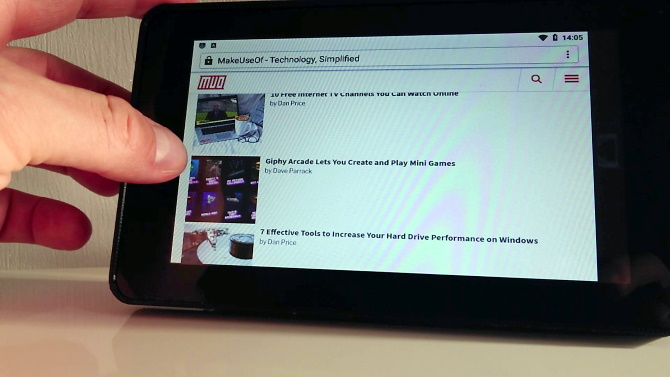
Tablet Raspberry Pi z systemem Android jest gotowy do użycia.
WebOS na Raspberry Pi
Nie musisz polegać na Androidzie jako systemie operacyjnym tabletu Raspberry Pi.
Chociaż brakuje bogactwa aplikacji dostępnych dla Androida, WebOS jest sprytną alternatywą. Jest to system operacyjny pierwotnie wydany przez Palm w 2009 roku, który niestety nie przetrwał (głównie z powodu słabego zaufania firm i wykupu HP, a nie żadnych rzeczywistych problemów). Jednak wersja Open Source, LuneOS, została przeniesiona do Raspberry Pi 3.
Pobieranie: LuneOS dla Raspberry Pi
Twój własny tablet Raspberry Pi z zasilaniem!
Mimo że Raspbian nie nadaje się do korzystania z ekranu dotykowego, do tej pory powinieneś mieć (lub być gotowy do zbudowania) Raspberry Pi zasilany tablet z Androidem, kilka godzin ładowania, za mniej niż 100 USD (nieco więcej, jeśli elementy zostały wydrukowane w innym miejscu).
Chcesz więcej projektów Raspberry Pi i Android? Spróbuj zbudować Android TV box z Raspberry Pi Jak zbudować Android TV Box z Raspberry PiChcesz odciąć przewód i zaoszczędzić pieniądze w telewizji? Zbuduj swój własny zestaw Android TV! Oto jak zainstalować Android TV na Raspberry Pi. Czytaj więcej .
Christian Cawley jest zastępcą redaktora ds. Bezpieczeństwa, Linux, DIY, programowania i technologii. Jest także producentem The Really Useful Podcast i ma duże doświadczenie w obsłudze komputerów stacjonarnych i oprogramowania. Współtwórca magazynu Linux Format, Christian majsterkowicz Raspberry Pi, miłośnik Lego i miłośnik gier retro.